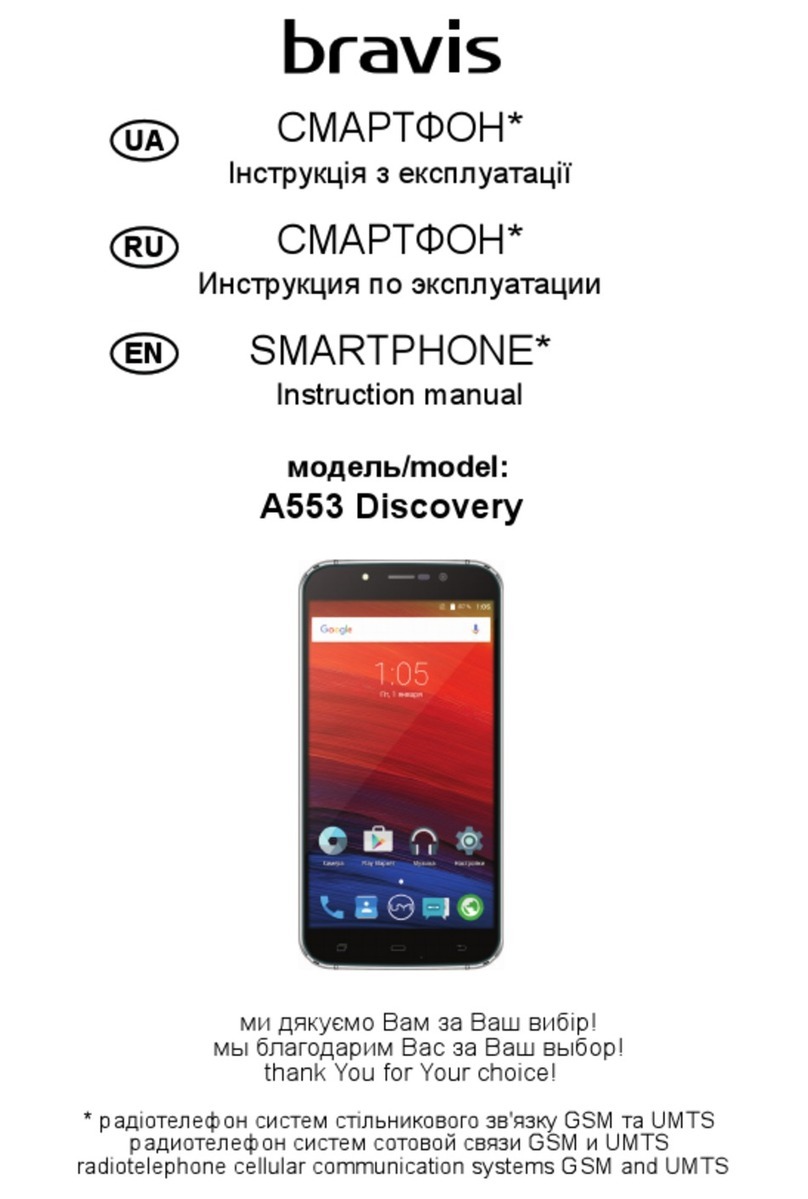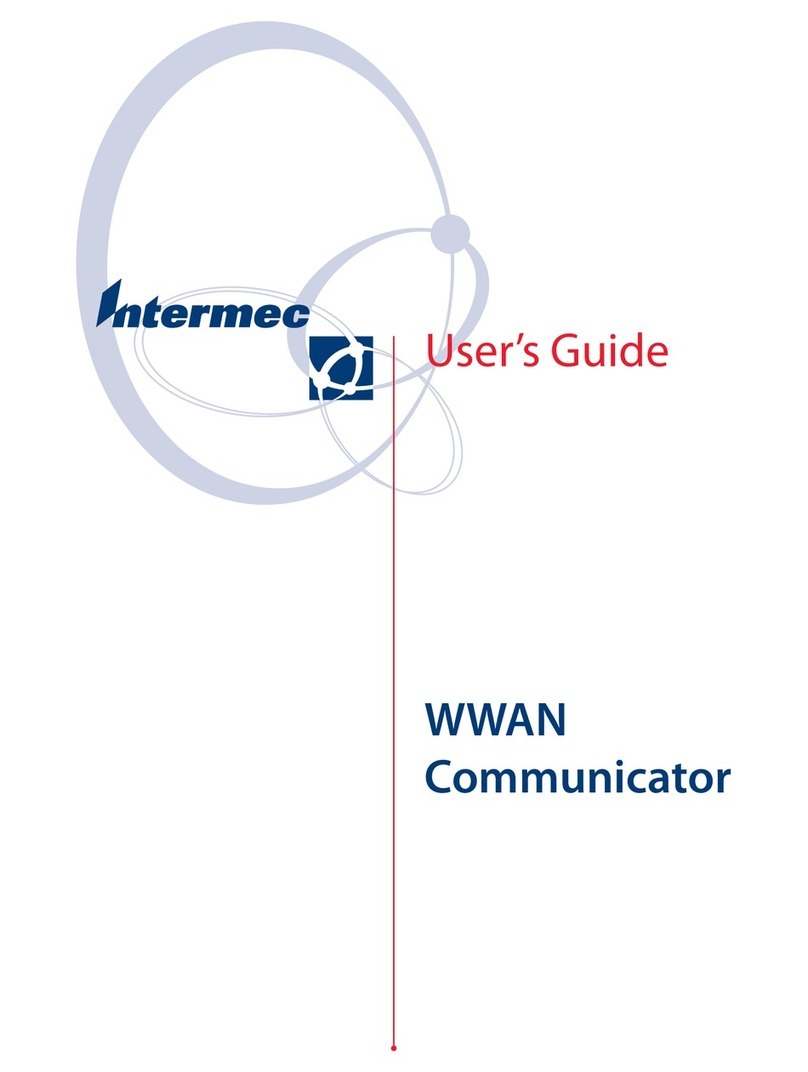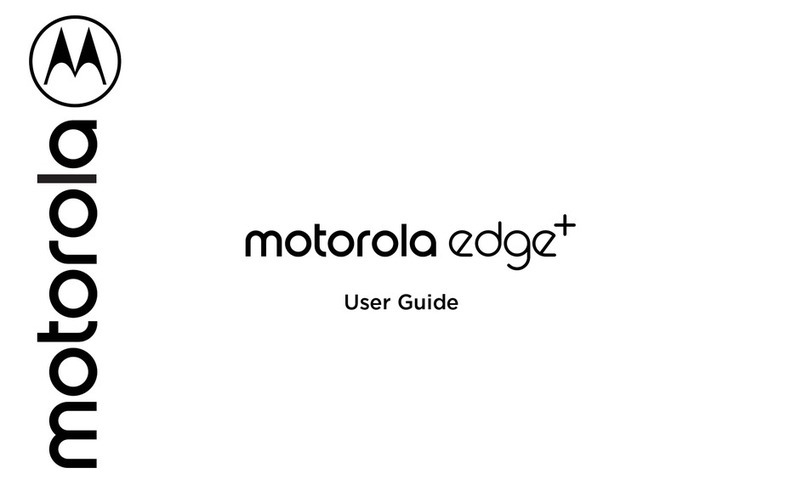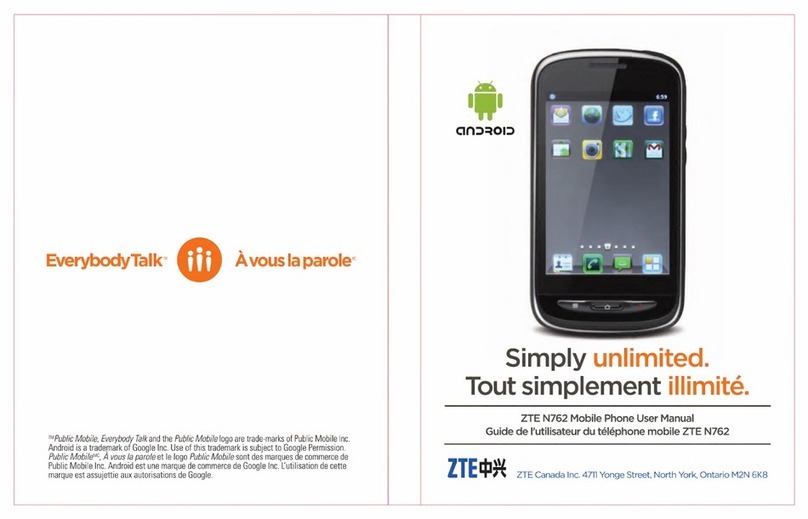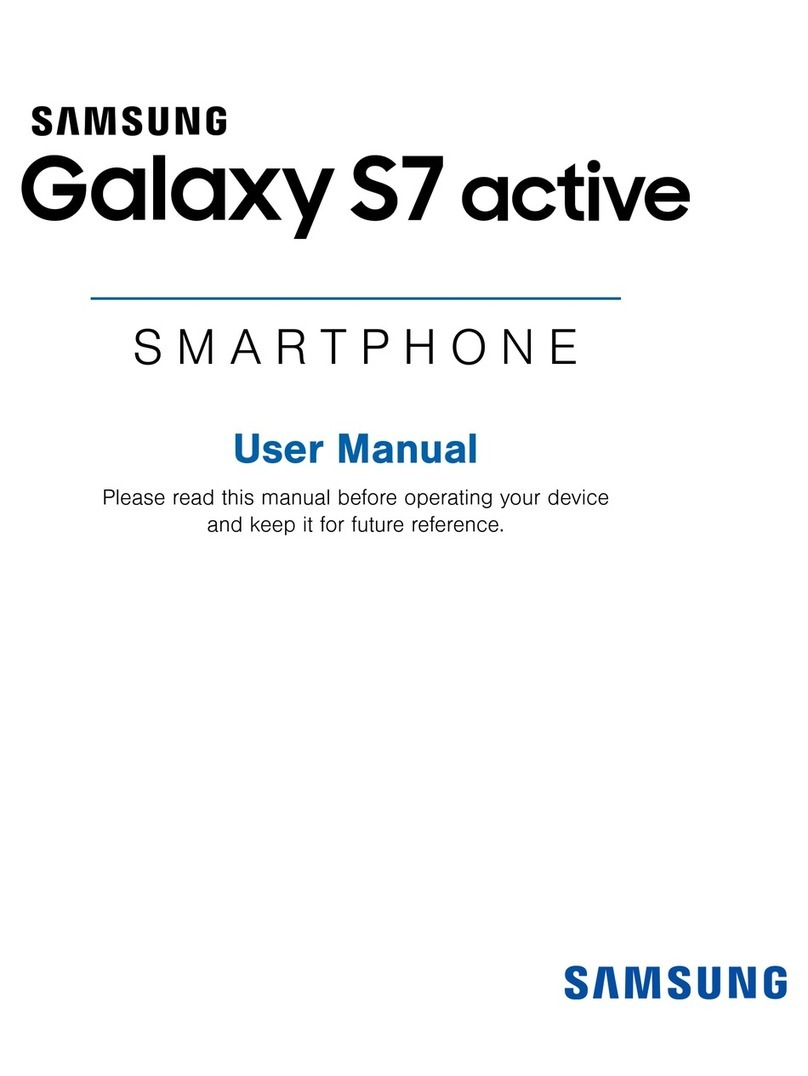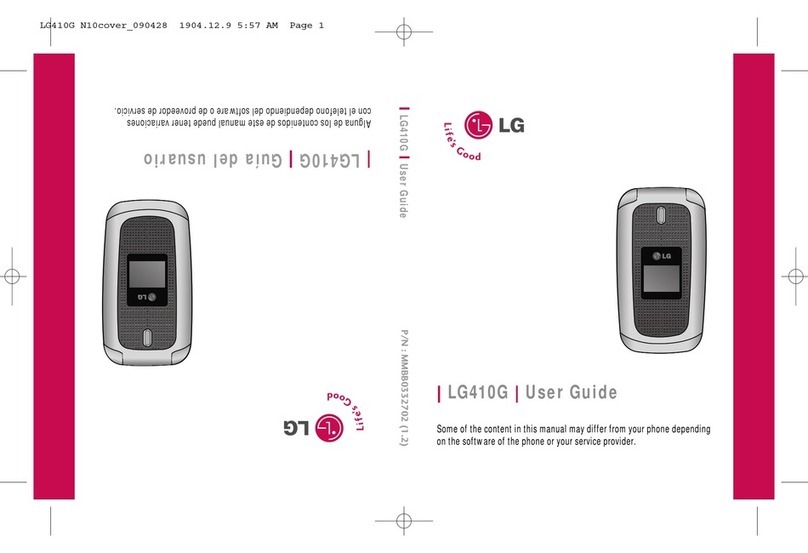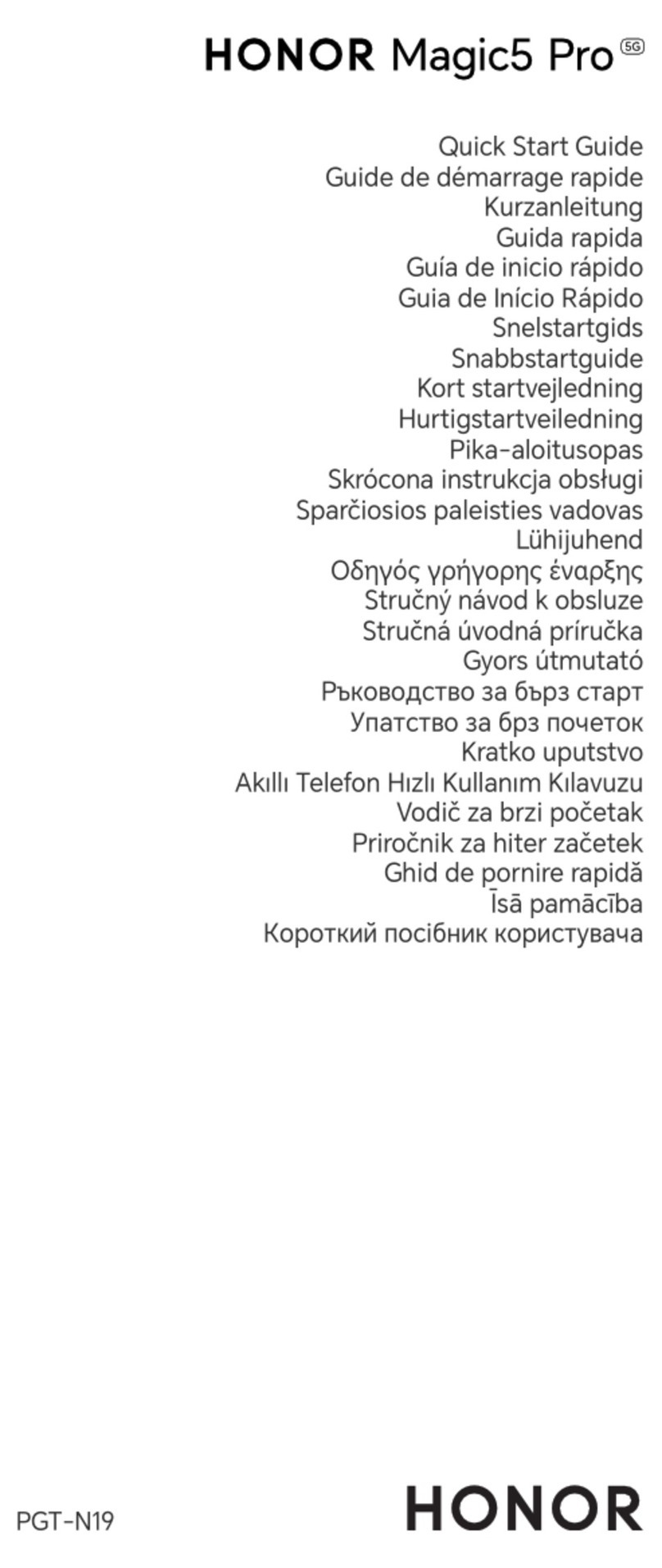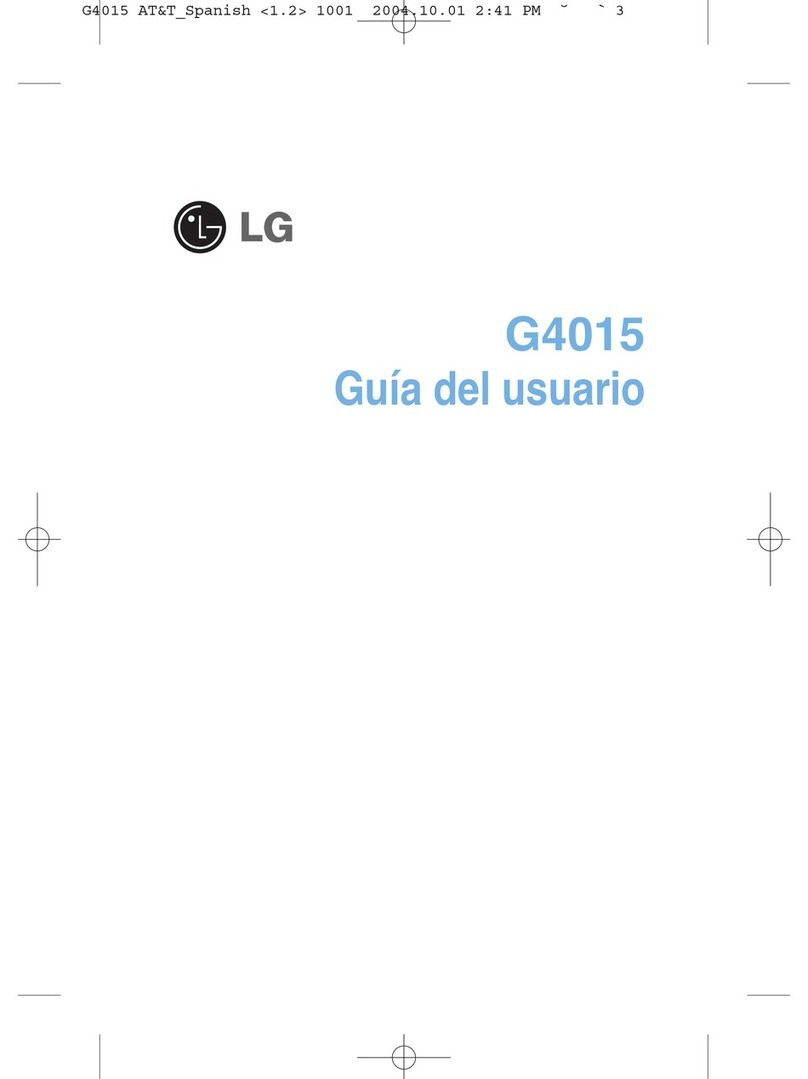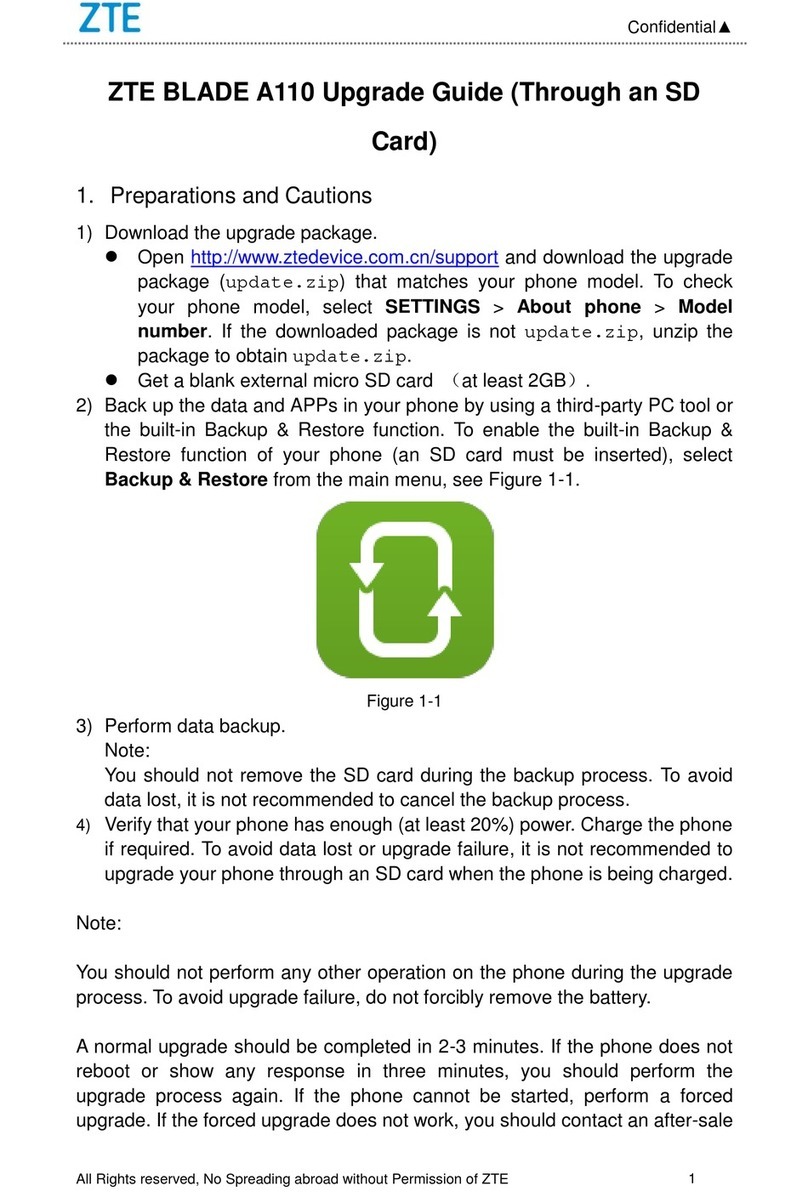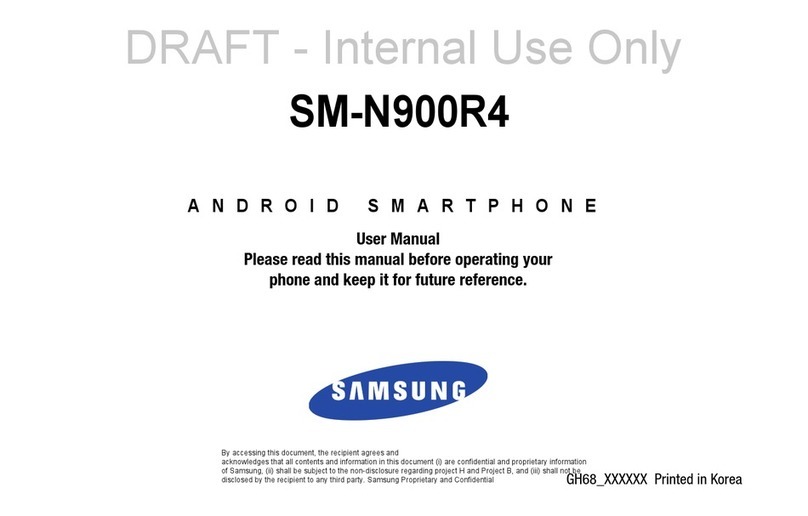bravis F241 Blade User manual

EN User manual
RU Руководство пользователя
UA Посібник користувача
MODEL: F241 Blade

User Manual
1. Installing the SIM card
You can install two SIM cards on the phone at the same time. When installing a SIM card, ensure
that the golden contact area on the SIM card is facing downward, and the beveled edge of the SIM
card is properly aligned with that of the card slot.
2. Installing a micro SD card
You can insert a micro SD card to expand the memory capacity of your phone. When installing a
micro SD card, ensure that the golden contact area on the micro SD card is facing downward, and
the beveled edge of the micro SD card is properly aligned with that of the card slot. Then pull out
the clip to fix the micro SD card in the slot
No micro SD card is delivered in the product package. If a micro SD
card is required, you can buy one yourself.
3. Charging the Battery
Connect the charger to a power socket.
Connect the charger to the charger jack on the phone.
4. Phone lock
The phone lock protects your phone from unauthorized use. By default, the phone lock function is
disabled. You can change the default phone lock code (0000) into any numeric string in the range
of four to eight digits.
Do remember your phone lock code. If you forget it, contact the service center
5. PIN and PUK
The personal identification number (PIN) protects your SIM card from unauthorized use. The PIN
unblocking key (PUK) can unlock the blocked PIN. Both PIN and PUK are delivered with the
SIM card. Generally, the default password code of the SIM card is “1234”. For details, consult
your service provider.
If you enter wrong PINs for a specified number of times consecutively, the phone asks you to
enter the PUK.
6. Locking the keypad
In standby mode, press the Left soft key and * key to lock the keyboard and press Left soft key
and * key to unlock
7. Contacts
Select Menu->Contacts to access the menu
The phone provides two kinds of storage media: SIM card and phone. The phone can store 300

entries. The capacity of the phone book on your SIM card depends on the type of SIM card
provided by your network operator.
Phonebook refers to the directory where in all the contacts are stored in an alphabetical order. You
can view, edit, delete, send messages and perform various other functions with all the contacts you
have saved in phonebook
8. Messages
You can enter “Write Messages”to edit SMS. Type characters or numbers into your SMS content
by pressing number keys. And you can send SMS to any phone number you input or the contacts
saved in phonebook.
9. Call history
In Call history, it displays missed calls, dialed calls, received calls, all calls and call timer. You can
also choose “Delete call logs”to remove the call logs.
10. Camera
In standby mode, select menu->Multimedia->Camera. You can select different camera settings and
choose “image viewer”to view the photos you have taken by Camera
11. Video recorder
You can record videos by video recorder. Press OK key to start recording and also press OK key to
save the file. There is an option “Video settings”for you to set different video quality or
anti-flicker
12. Music player
In the music player, you can play the music files saved in the phone or SD card. Press Ok key to
start the play and adjust the volume by * key and # key.
13. Sound recorder
Select new record to start the recording. Choose stop to save the file. In the list, you can also play
or delete the recording files.
14 FM Radio
An earphone is needed when playing FM radio. Use “auto search”to search out available channels
or you can input channels by yourself. The channel range is 87.5-108.0.
15. File manager
Select file manager to access the menu
You can use File Manager to organize your files in folders. If a memory card is inserted, you can
also do the same operation to the files saved in memory card
16. Fun& Games
There is one game named “F1 Race”for you to play. Control the direction of car to move. Try to
avoid hitting the car coming in the opposite direction, or else the game is over. Use key 2, 4, 6, 8

to make the car move.
17. Profiles
Enter the scene mode can see General mode, Silent mode, Meeting mode and Outdoor mode. You
can select any of these Profiles or customize your own profile by adjusting the parameters of the
Profile. Restore to default settings by using the “Reset”option.
18. Organizer
Your phone supports a variety of useful features, such as Alarm, Torch, SIM Toolkit, Calendar and
so on
19. Bluetooth
The Bluetooth function, set the power to On, and search other Bluetooth devices. Once you pair
with other device, you can transfer files between them. You could also pair with a Bluetooth
earphone to make calls or listen to music
20. Settings
You may need to personalize the phone settings, including Dual SIM settings, Call settings,Phone
settings, Connectivity settings, Security settings, Restore factory settings.

Руководство пользователя
1. Установка SIM карты
Вы можете установить на телефон две SIM-карты одновременно. При установке SIM-карты
убедитесь, что она направлена золотистыми контактами вниз, а скошенный край SIM-карты
соответствует аналогичному контуру слота для карт.
2. Установка карты micro SD
Для увеличения объема памяти телефона Вы можете также вставить карту micro SD. При
установке карты micro SD убедитесь, что она обращена золотистыми контактами вниз, а
скошенный край карты micro SD соответствует аналогичному контуру слота для карт
памяти. Затем выдвиньте зажим, чтобы зафиксировать карту micro SD в слоте
micro SD карта не входит в комплект. Если Вам необходима карта
micro SD, Вы можете приобрести ее отдельно.
3. Зарядка аккумулятора
Подключите зарядное устройство к электрической розетке.
Подключите зарядное устройство к разъему для зарядного устройства на телефоне.
4. Блокировка телефона
Блокировка телефона защищает телефон от несанкционированного использования. По
умолчанию функция блокировки телефона отключена. Вы можете изменить код блокировки
телефона по умолчанию (0000) на любой числовой в диапазоне от четырех до восьми цифр.
Запомните свой код блокировки телефона.
В случае, если вы забыли пароль, обратитесь в сервисный центр
5. PIN иPUK коды
Персональный идентификационный номер (PIN-код) защищает SIM-карту от
несанкционированного использования. Ключ разблокировки PIN-кода (PUK) может
разблокировать заблокированный PIN-код. Оба PIN и PUK кода поставляются вместе с
SIM-картой. Как правило, пароль для SIM-карты по умолчанию "1234". Для получения
дополнительной информации обратитесь к поставщику услуг.
Если вы ввели неправильный PIN-код определенное количество раз подряд, телефон
попросит вас ввести PUK-код.
6. Блокировка клавиатуры
В режиме ожидания, нажмите левую функциональную клавишу и клавишу с символом *
для блокировки клавиатуры. Нажмите левую функциональную клавишу и клавишу с
символом *, для того, чтобы разблокировать клавиатуру
7. Контакты
Выберите Меню->Контакты для доступа к меню

В телефоне доступно два варианта сохранения данных: на SIM-карте и в телефоне. В
телефоне можно хранить до 300 записей. Емкость телефонной книги на SIM-карте зависит
от типа SIM-карты, предоставляемой оператором сети.
Телефонная книга является каталогом, в котором все контакты сохраняются в алфавитном
порядке. Здесь Вы можете просматривать, редактировать, удалять, отправлять сообщения и
выполнять другие функции со всеми контактами, сохраненными в телефонной книге
8. Сообщения
Для редактирования SMS-сообщения Вам необходимо ввести "Написать сообщение".
Вводите символы или цифры в содержание SMS с помощью цифровых клавиш. Вы можете
отправить SMS на любой номер телефона, который Вы введете или выберете из контактов,
сохраненных в телефонной книге.
9. История вызовов
В Истории вызовов отображаются пропущенные, исходящие, принятые вызовы, а также все
вызовы и время вызовов. Для удаления списков вызовов необходимо выбрать опцию
"Удалить журналы вызовов".
10. Камера
В режиме ожидания выберите меню-> Мультимедиа-> Камера. Здесь Вы можете выбрать
различные настройки камеры и с помощью функции "просмотр изображений" просмотреть
фотографии, снятые с помощью камеры телефона
11. Видеозапись
С помощью телефона Вы можете записывать также видео. Нажмите кнопку OK для того,
чтобы начать запись, затем нажмите кнопку ОК, чтобы сохранить файл. С помощью опции
"Настройки видео" Вы можете выбрать качество видео или установить антифликер.
12. Музыкальный плеер
С помощью музыкального плеера Вы можете воспроизводить музыкальные файлы,
сохраненные в телефоне или на SD-карте. Нажмите кнопку ОК, чтобы начать
воспроизведение и регулируйте громкость с помощью клавиш * и #.
13. Диктофон
Выберите "Новая запись", чтобы начать запись. Для сохранения файла нажмите Стоп. В
списке записей Вы можете прослушивать или удалять записанные файлы.
14 FM Радио
Для воспроизведения FM-радио необходимо подключение наушников. Воспользуйтесь
автоматическим поиском, для того, чтобы искать доступные станции, также, Вы можете
искать станции самостоятельно. Диапазон станций 87.5-108.0.
15. Диспетчер файлов
Выберите Диспетчер файлов для доступа к меню. С помощью этого приложения вы можете
управлять файлами в телефоне. Если карта памяти установлена, то Вы также можете

управлять файлами, сохраненными на карте памяти
16. Игры и развлечения
Вам предлагается игра "F1 Race". В этой игре необходимо контролировать направление
движения автомобиля. Вам нужно постараться избежать встречного столкновения, иначе
игра будет закончена. Для контроля движения автомобиля используйте клавиши 2, 4, 6, 8.
17. Профили
Войдите в меню для доступа к следующим режимам: обычный режим, беззвучный режим,
режим На встрече и режим На улице. Вы можете выбрать любой из этих профилей или
настроить свой профиль с помощью настроек параметров профиля. Вернуться к
изначальным настройкам можно с помощью опции "Reset".
18. Органайзер
Ваш телефон поддерживает множество полезных функций, таких как Будильник, Фонарик,
SIM Toolkit, Календарь и другие.
19. Bluetooth
С помощью функции Bluetooth можно осуществить поиск других Bluetooth-устройств.
После того, как будет установлена связь с другим устройством, Вы сможете передавать
файлы между ними. Кроме того, можно выполнить сопряжение с Bluetooth гарнитурой,
чтобы совершать звонки или прослушивать музыку
20. Настройки
Может Вам понадобится для персональных настроек телефона, таких как настройка
работы с двумя SIM картами, Настройка режима звонков, настройки телефона, настройки
соединения, настройки безопасности, восстановление заводских параметров.

Посібник користувача
1. Встановлення SIM карти
Ви можете встановити на телефон дві SIM-карти одночасно. Під час встановлення
SIM-карти переконайтеся, що вона спрямована золотистими контактами донизу, а скошений
край SIM-карти відповідає аналогічному контуру слота для карт.
2. Встановлення карти micro SD
Для збільшення обсягу пам'яті телефона Ви можете також вставити карту micro SD. Під час
встановлення карти micro SD, переконайтеся, що вона спрямована золотистими контактами
донизу, а скошений край карти micro SD відповідає аналогічному контуру слота для карт
пам'яті. Потім висуньте затиск, щоб зафіксувати карту micro SD у слоті
micro SD карта не входить до комплекту. Якщо Вам необхідна
карта micro SD , Ви можете придбати її окремо.
3. Зарядка акумулятора
Підключіть зарядний пристрій до електричної розетки.
Підключіть зарядний пристрій до гнізда для зарядного пристрою на телефоні.
4. Блокування телефону
Блокування телефону захищає телефон від несанкціонованого використання. За
замовчуванням функцію блокування телефону відключено. Ви можете змінити код
блокування телефону за замовчуванням (0000) на будь-який числовий в діапазоні від
чотирьох до восьми цифр. Запам'ятайте свій код блокування телефону.
У разі, якщо ви забули пароль, зверніться в сервісний центр
5. PIN і PUK коди
Персональний ідентифікаційний номер (PIN-код) захищає SIM-картку від
несанкціонованого використання. Ключ розблокування PIN-коду (PUK) може розблокувати
заблокований PIN-код. Обидва PIN і PUK коди поставляються разом із SIM-картою. Як
правило, пароль для SIM-карти за замовчуванням "1234". Для отримання додаткової
інформації зверніться до свого постачальника послуг.
Якщо ви ввели неправильний PIN-код певну кількість разів поспіль, телефон попросить вас
ввести PUK-код.
6. Блокування клавіатури
У режимі очікування натисніть ліву функціональну клавішу та клавішу із символом * для
блокування клавіатури. Натисніть ліву функціональну клавішу та клавішу із символом *
для того, щоб розблокувати клавіатуру
7. Контакти
Виберіть Меню->Контакти для доступу у меню

Телефон пропонує два варіанти збереження даних: на SIM-карті та у телефоні. У телефоні
можна зберігати до 300 записів. Ємність телефонної книги на SIM-карті залежить від типу
SIM-карти, що надається оператором мережі.Телефонна книга є каталогом, в якому всі
контакти зберігаються в алфавітному порядку. Тут Ви можете переглядати, редагувати,
видаляти, відправляти повідомлення і виконувати інші функції з усіма контактами, які
зберігаються в телефонній книзі
8. Повідомлення
Для редагування SMS-повідомлення Вам необхідно ввести "Написати повідомлення".
Вводьте символи або цифри у зміст SMS за допомогою цифрових клавіш. Ви можете
відправити SMS на будь-який номер телефону, який ви введете або оберете з контактів, які
збережено у телефонній книзі.
9. Історія викликів
В Історії викликів відображаються пропущені, вихідні та отримані виклики, а також усі
виклики і час викликів. Для очищення списків викликів необхідно вибрати опцію
"Видалити журнали викликів".
10. Камера
У режимі очікування виберіть меню-> мультимедіа> Камера. Тут Ви можете вибрати різні
настройки камери і за допомогою функції «перегляд зображень" переглянути фотографії, які
було відзнято за допомогою камери телефону
11. Відеозапис
За допомогою телефону Ви можете записувати також відео. Натисніть кнопку OK, для того,
щоб почати запис, потім натисніть кнопку ОК, щоб зберегти файл. За допомогою опції
"Налаштування відео" Ви можете вибрати якість відео або встановити антіфлікер
12. Музичний плеєр
За допомогою музичного плеєра Ви можете відтворювати музичні файли, збережені в
телефоні або на SD-карті. Натисніть кнопку ОК, щоб почати відтворення і регулюйте
гучність за допомогою клавіш * і #.
13. Диктофон
Виберіть "Новий запис", щоб почати запис. Для збереження файлу натисніть Стоп. У списку
записів Ви можете прослуховувати або видаляти записані файли.
14 FM Радіо
Для відтворення FM-радіо необхідно підключити навушники. Скористайтеся автоматичним
пошуком для того, щоб шукати доступні станції, також, Ви можете шукати станції
самостійно. Діапазон станцій 87.5-108.0.
15. Диспетчер файлів
Виберіть Диспетчер файлів для доступу до меню. За допомогою цієї програми ви можете

управляти файлами в телефоні. Якщо встановлено картку пам'яті, то Ви також зможете
управляти файлами, які зберігаються на карті пам'яті
16. Ігри та розваги
Вам пропонується гра "F1 Race". У цій грі необхідно контролювати напрям руху автомобіля.
Вам потрібно намагатися уникнути зустрічного зіткнення, інакше гру буде закінчено. Для
контролю руху автомобіля використовуйте клавіши 2, 4, 6, 8.
17. Профілі
Увійдіть у меню для доступу до наступних режимів: звичайний режим, беззвучний режим,
режим На зустрічі та режим На вулиці. Ви можете вибрати будь-який з цих профілів або
налаштувати свій профіль за допомогою налаштувань параметрів профілю. Повернутися до
початкових налаштувань можна за допомогою опції "Reset".
18. Органайзер
Ваш телефон підтримує безліч корисних функцій, таких як Будильник, Ліхтарик, SIM
Toolkit, Календар та інші.
19. Bluetooth
За допомогою функції Bluetooth можна здійснити пошук інших Bluetooth-пристроїв. Після
того, як буде встановлено зв'язок з іншим пристроєм, Ви зможете передавати файли між
ними. Крім того, можна створити пару з Bluetooth гарнітурою, щоб здійснювати дзвінки або
прослуховувати музику
20. Налаштування
Знадобиться Вам для персональних налаштувань телефону, таких як налаштування роботи з
двома SIM картами, Налаштуання режиму дзвінків, Налаштування телефону, Налаштування
з'єднання, Налаштування безпеки, відновлення заводських параметрів.
Table of contents
Languages:
Other bravis Cell Phone manuals